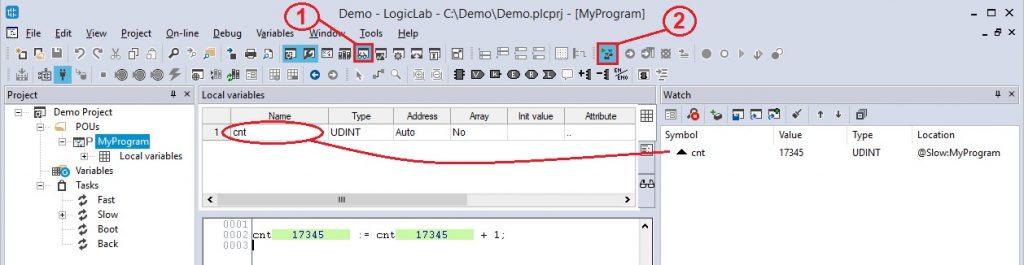Diese Anleitung führt Sie in das Schreiben und Ausführen eines SPS-Programms direkt auf Ihrem Gerät von LogicLab, eine integrierte Entwicklungsumgebung, die alle 5 Programmiersprachen (IL, ST, LD, FBD, SFC) unterstützt, die durch den Standard CEI 61131-3 definiert sind, Verwenden Sie nur die herunterladbare Version von ns Website. Eine Liste der verfügbaren Bibliotheken finden Sie unter manuale programmazione IEC 61131-3, wobei es für jede Funktion bzw. jeden Funktionsbaustein ein Anwendungsbeispiel gibt, das direkt in Ihr Programm importiert werden kann. Informationen zur Nutzung der Bibliotheken finden Sie unter dieser Artikel.
1 Projekterstellung
Um ein neues Projekt zu erstellen, führen Sie das Programm aus und wählen Sie im Hauptfenster New project den Namen des Projekts definieren und das Gerät auswählen, für das das Projekt erstellt wird. Ich empfehle, den Artikel ausgewählt zu lassen Case sensitive um zwischen Groß- und Kleinbuchstaben zu unterscheiden.
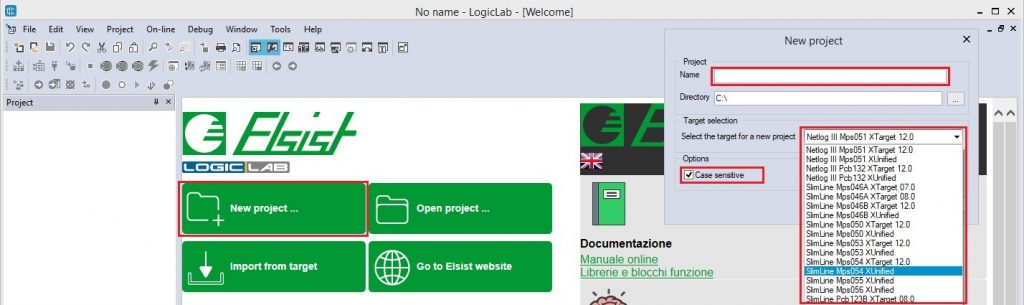
Übernahme der Einstellungen mit der Taste OK, wird im definierten Pfad ein Ordner mit dem Namen des Projekts und der Projektdateien erstellt. Wie Sie dem Bild entnehmen können, ist im erstellten Projekt bereits ein Programm vorhanden MyProgram in den Ordner gelegt POUs. Das Programm führt das Inkrementieren einer lokalen Variablen durch und wird, wie Sie sehen können, in der Task ausgeführt Slow (Wird zyklisch ausgeführt).
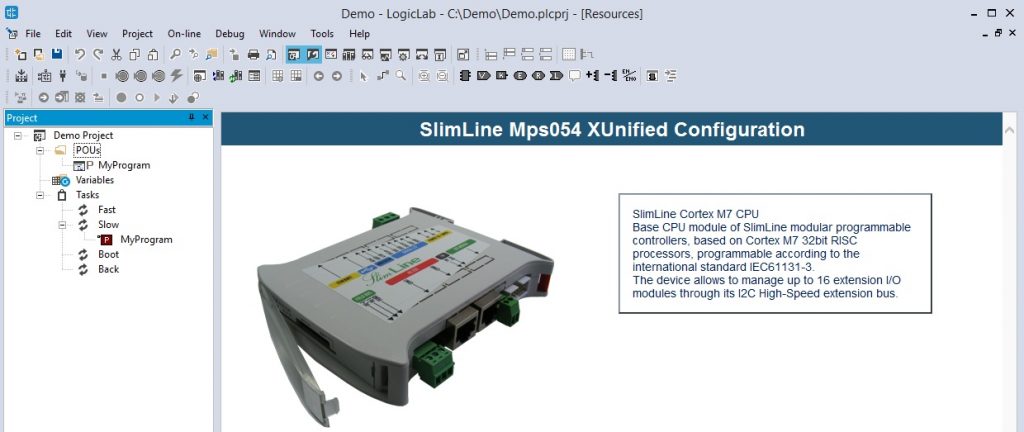
2 Programm auf das Gerät herunterladen
Um das Programm herunterzuladen, müssen Sie sich mit dem Gerät verbinden, die Verbindungsinformationen werden in angezeigt Quick start guide bezogen auf das verwendete Gerät (CortexM7, Himbeere). Nach dem Aktivieren der Verbindung sind hier die notwendigen Schritte:
- Reagiere auf den Knopf Download PLC code, oder wählen Sie den Menüpunkt On-Line->Download code.
- Wenn das Projekt noch nicht kompiliert wurde, wird eine Bestätigung zur Durchführung der Kompilierung angefordert, wenn bestätigt und die Kompilierung keine Fehler erzeugt, fahren Sie mit dem nächsten Schritt fort.
- Eine Warnung informiert uns, dass das Projekt passwortgeschützt ist, das Passwort jedoch nicht definiert ist (Standardbedingung), wir können dies bestätigen und zum nächsten Schritt übergehen.
- Eine Warnung informiert uns, dass die SPS zurückgesetzt wird, um das Programm zu laden. Wir können bestätigen, der Scrollbalken informiert uns, dass das Programm auf das System übertragen wird und wenn die Übertragung abgeschlossen ist, wird das neue Programm automatisch ausgeführt.
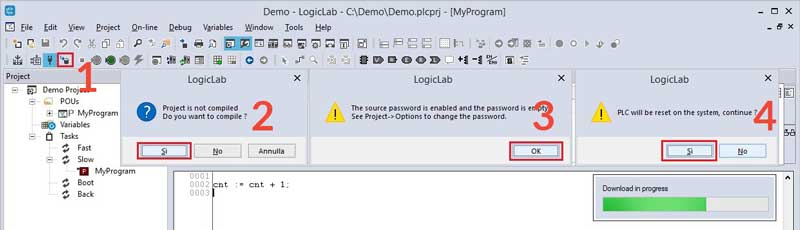
2.1 Quellprogramm herunterladen
Mit dem Download des ausführbaren Programms können Sie auch das Quellprogramm herunterladen, die Datei wird übertragen Project.rsm im Ordner C:\PLC des Gerätes. Auf diese Weise können Sie die Projektdateien haben, damit Sie sie zum Debuggen und / oder Ändern öffnen können (Die Dateien .rsm sind überschaubar durch LogicLab). Um sich vor dem Kopieren zu schützen, können Sie ein Passwort definieren. Aus der Speisekarte Project->Options Sie können wählen, ob und wann das Quellprogramm heruntergeladen und mit einem Passwort geschützt werden soll. Die möglichen Auswahlmöglichkeiten sind:
- On PLC application download, bei jeder Übertragung des ausführbaren Programms wird auch das Quellprogramm übertragen. Da das Quellprogramm viel größer ist als das ausführbare Programm, verlängern sich die Downloadzeiten, bei Programmänderungen verlängert dies die Zeiten.
- Before disconnession, Das Quellprogramm wird nur übertragen, wenn LogicLab vom Gerät getrennt wird.
- Never, das Quellprogramm wird nie übertragen.
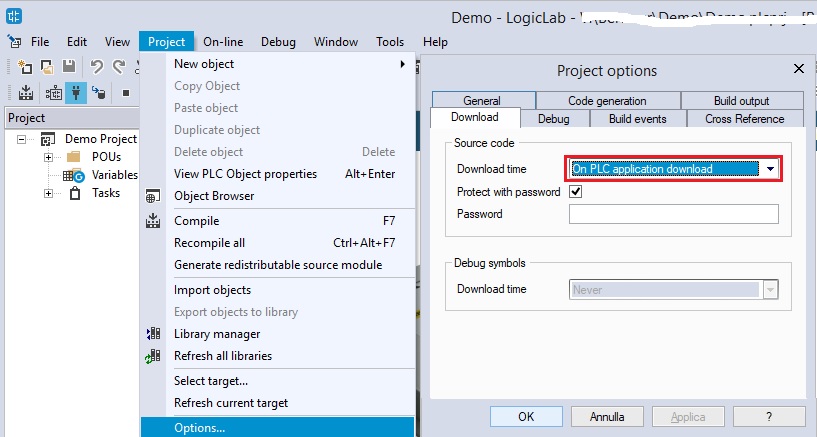
3 Programm-Debugging
Sobald das Programm auf das System übertragen wurde, wird es automatisch ausgeführt, um es zu debuggen, können wir:
- Aktivieren Sie das Beobachtungsfenster, in dem Sie die Variablen aus dem Programm auswählen und hineinziehen können.
- Aktivieren Sie Live Debug, wodurch Sie den relativen Wert neben jeder Variablen anzeigen können.